この記事では、Javaの32bitと64bitの共存について解説します。
その前に、「そもそも、Javaについてあまりわからない…」という場合は、以下の記事を参考にしてみてください。
【関連記事】
▶︎【Java】大人気の開発言語”Java”とは?概要~使い方まで初心者にもわかりやすく解説。
目次
Javaの32bitと64bitは共存できる
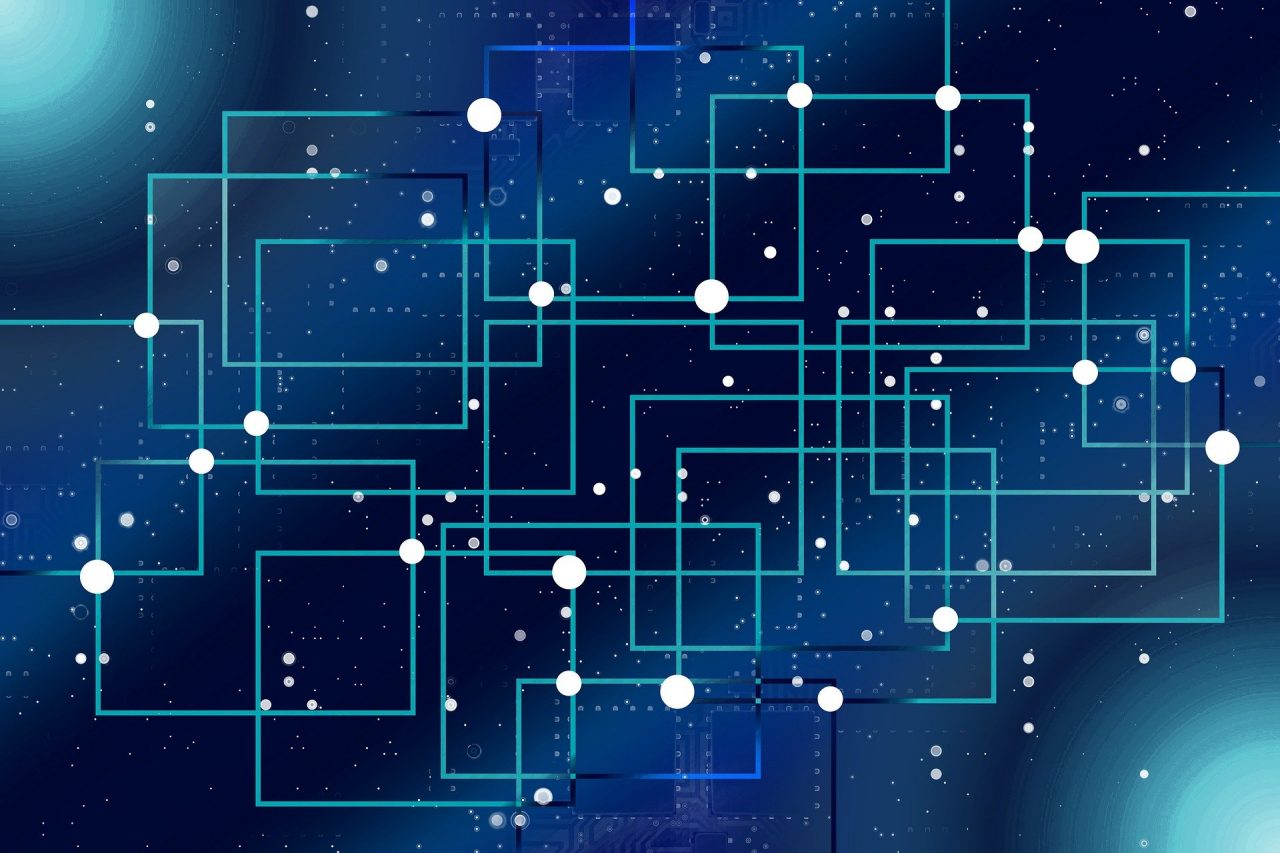
結論から言うと、32bit版と64bit版は共存可能です。
基本的に、両方ともパソコンに入れていても問題ありません。
ただし、32bit版も64bit版も入れた状態で、32bit版を動かしたい場合もあるでしょう。
その時は、64bit版は削除する必要があります。
両方入れた状態だと、64bit版が優先されてしまうからです。
Javaの64bit版のダウンロード方法

32bit版と64bit版が共存できるとわかって、64bit版をダウンロードしようとおもっているのではないでしょうか。
ここでは、Javaの64bit版のダウンロード方法を紹介します。
方法は、次の手順の通りです。
- ダウンロードページから「Windows オフライン (64ビット)」を選ぶ
- ダウンロードしたアプリケーションを起動
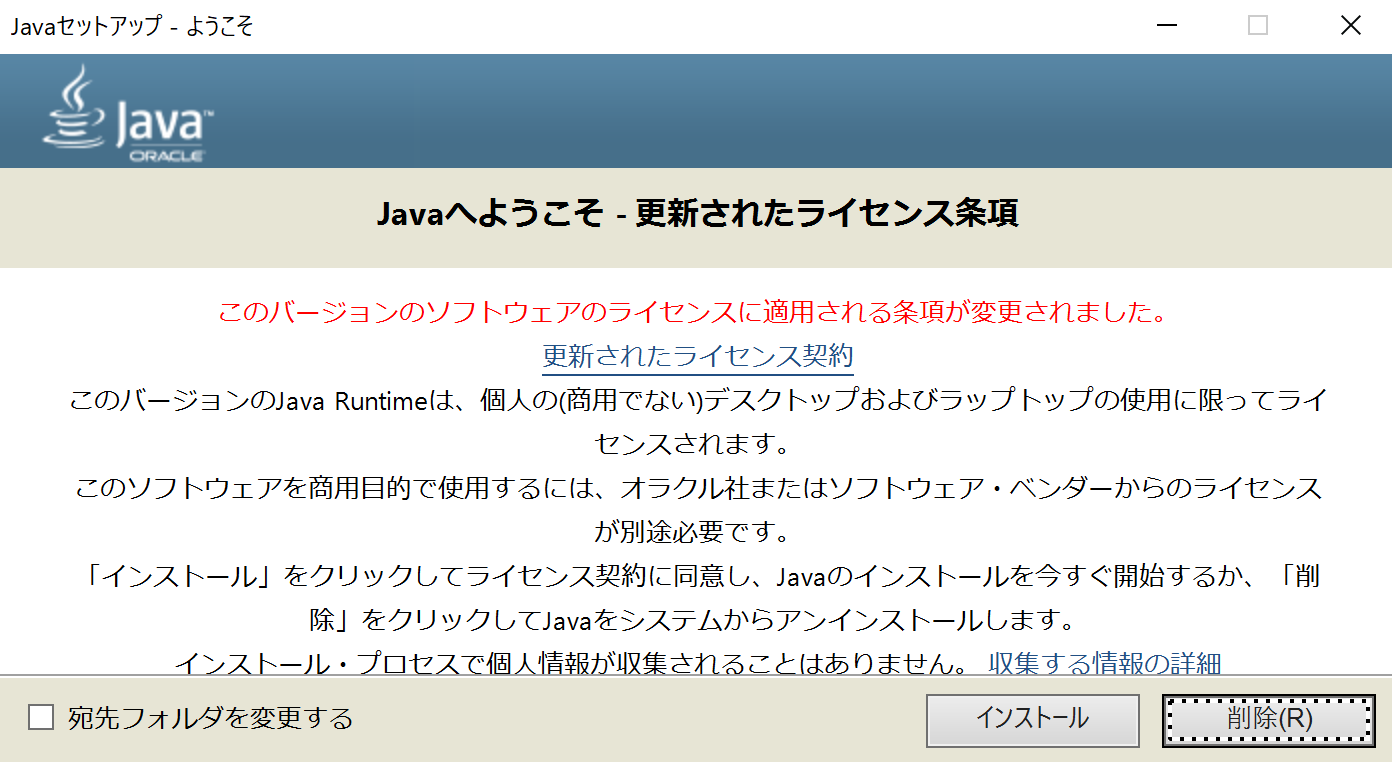
- インストーラーが開くので「インストール」ボタンをクリック
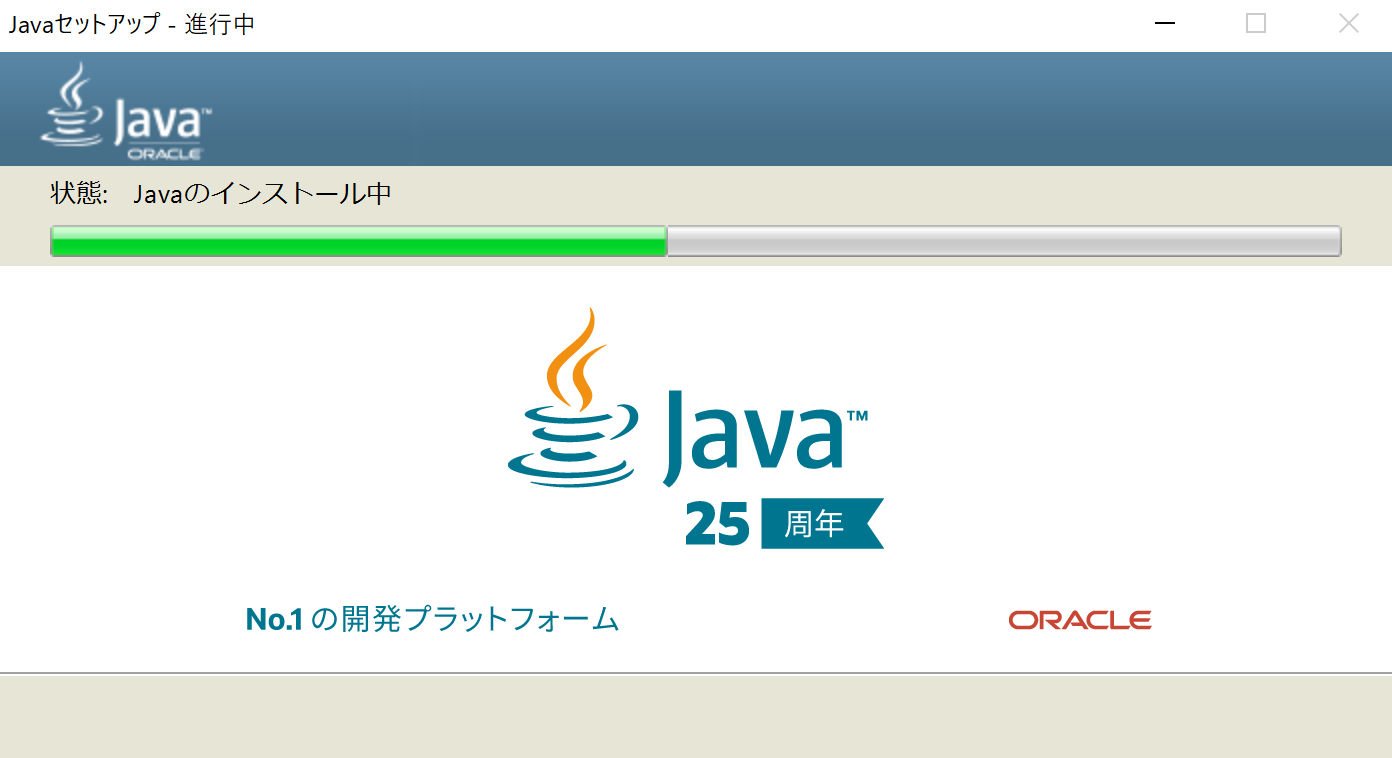
- インストールが開始するので完了まで待つ
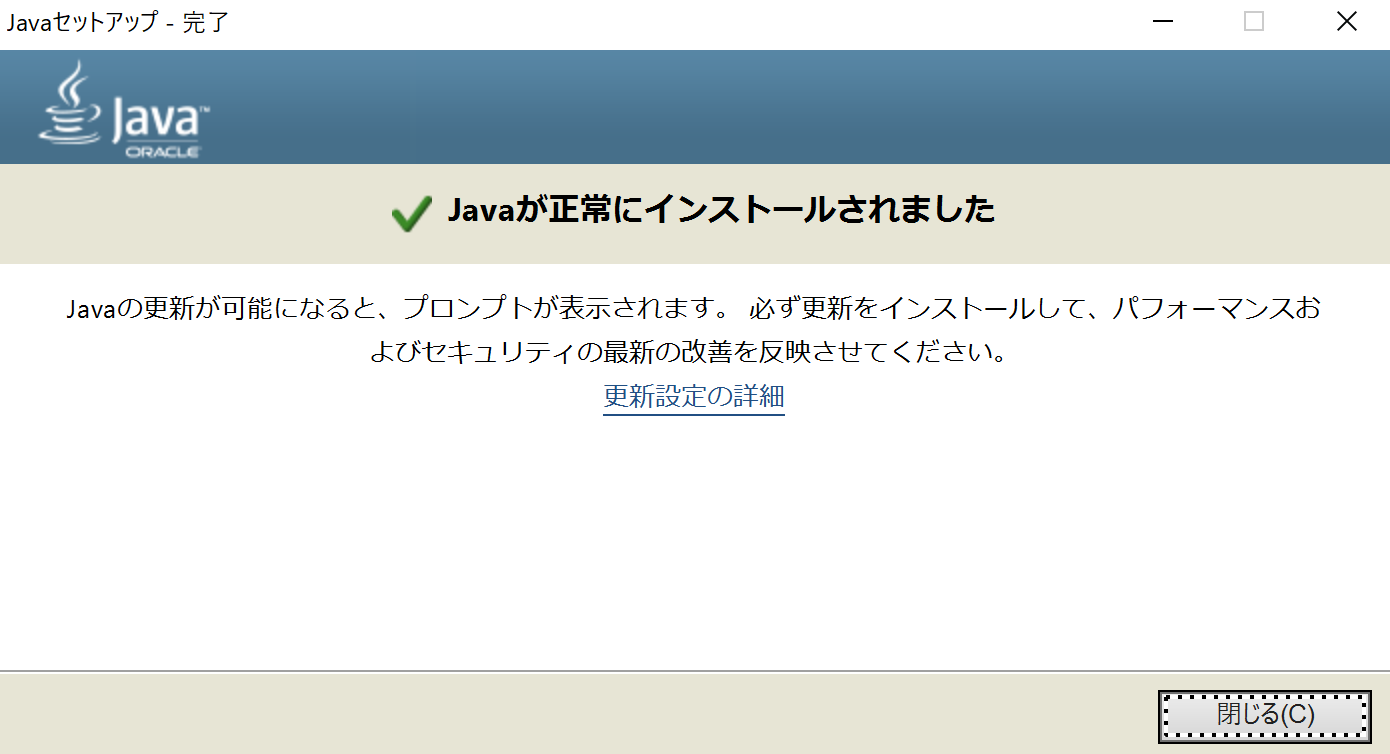
- 全ての手順が完了し、インストーラーを閉じればダウンロード終了
Javaのアンインストール方法

もし、32bit版も64bit版もダウンロード・インストールした状態で32bit版を動かしたい場合は、64bit版をアンインストールしましょう。
ここでは、Javaのアンインストール方法を紹介します。
Windows 10の場合
Windowsの場合は、次の手順でアンインストールが完了します。
- 「スタート」をクリック
- 「設定」を選ぶ
- 「システム」を選ぶ
- 「アプリと機能」を選ぶ
- アンインストールするプログラムを選択し「アンインストール」ボタンをクリック
- プロンプトに従ってアンインストールを完了
Mac OS Xの場合
Mac OS Xの場合は、次の手順でアンインストールが完了します。
- Dockにある「Finderアイコン」をクリック
- 「アプリケーション」フォルダ内の「ユーティリティ」フォルダをクリック
- 「Terminal」アイコンをダブルクリック
(もしくは、「command(⌘) + スペースキー」でSpotlight検索を開き、「terminal」と入力して開いてもOK) - ターミナル・ウィンドウで、次のコマンドをコピー・アンド・ペースト
sudo rm -fr /Library/Internet\ Plug-Ins/JavaAppletPlugin.plugin sudo rm -fr /Library/PreferencesPanes/JavaControlPanel.prefPane sudo rm -fr ~/Library/Application\ Support/Java
- アンインストールを完了
32bitと64bitの違いとは?

ここまで、32bit版と64bit版が共存できることを紹介しました。
根本的な疑問は解決できたかもしれませんが、そもそも「両者の違いってなんなの?」と思っている人もいるかもしれません。
この章では、32bit版と64bit版の違いについて確認していきます。
32bitと64bitは、CPUの性能が異なります。
CPUとは、パソコンで計算処理や、キーボードなどの入力内容を出力処理するコンピュータの部品のことです。
また、情報を記憶しておく部分も備わっています。
32bitと64bitの意味は、CPUに情報を記憶しておく量を示しているのです。
つまり、32bitよりも64bitの方が多くの情報を記憶しておくことができ、扱えます。
- 64bit:18446744073709551616通り(2の64乗)
- 32bit:4294967296通り(2の32乗)
多くの情報を記憶できると、記憶したデータを処理にすぐ使えるため、処理速度の向上や、複雑な処理も可能です。

32bitCPUの場合、メモリは4GBが上限となっています。
そのため、情報量が多い場合や、処理が複雑な場合には向いていません。
32bitと64bitの確認方法

Javaを扱う場合、あなたのパソコンが32bit版なのか、64bit版なのかの確認は非常に重要です。
ここでは、32bitか64bitかどうかを、パソコンで確認する方法とブラウザで確認する方法で紹介します。
パソコンで確認する方法
まず、パソコン(Windows 10)で確認する方法を説明します。
- 「スタート」をクリック
- 「設定」を選ぶ
- 「システム」を選ぶ
- 「バージョン情報」を選ぶ
- 「デバイスの仕様」項目の「システムの種類」をチェック
以下の画像のように、何bitのパソコンなのか確認可能です。
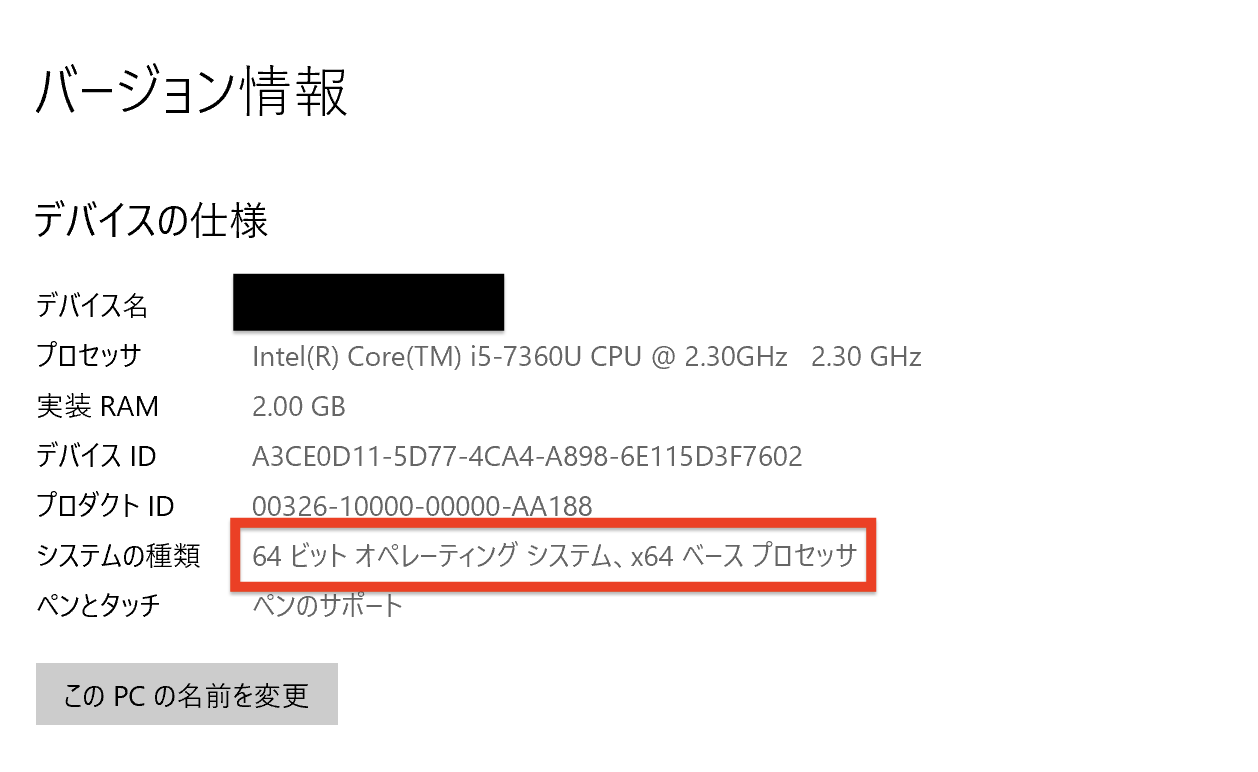
ブラウザで確認する方法
次に、ブラウザで確認する方法です。
ブラウザの場合は、「確認くん」というサイトを開くことで確認できます。
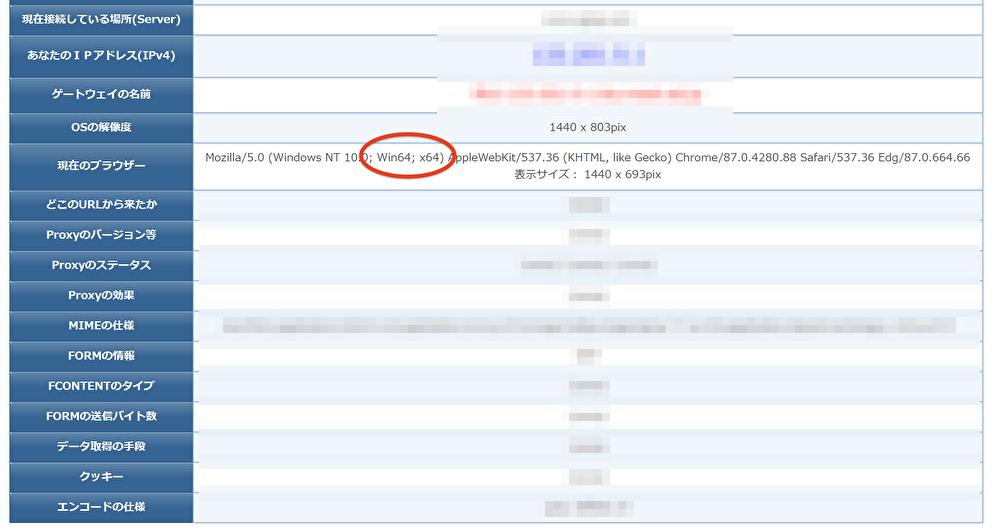
「現在のブラウザー」の項目が「Win64; x64」書かれていれば64bit版ということです。
もし、あなたのパソコンが32bit版の場合、「WOW64」と表示されるか、表示されません。
まとめ
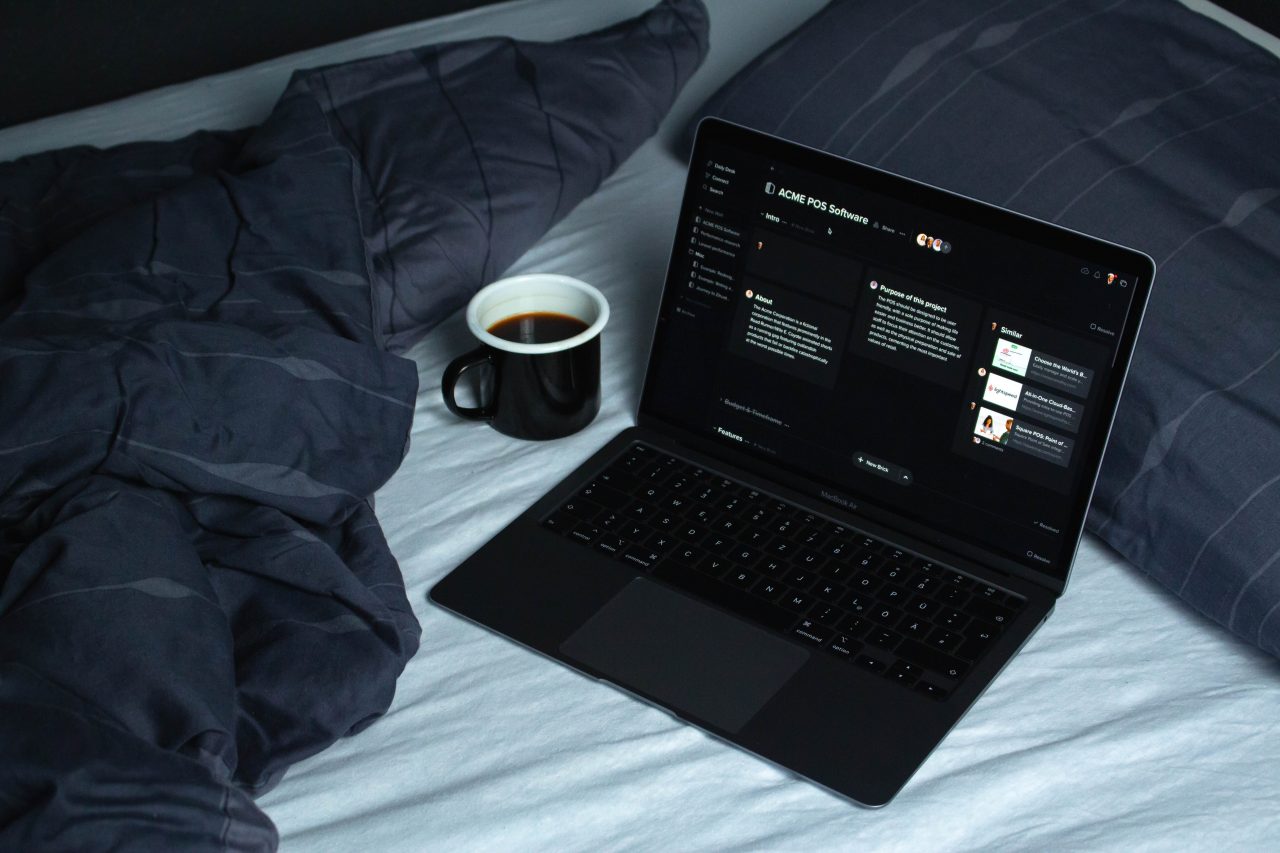
今回は、Javaの32bit版と64bit版が共存できるかについて解説しました。
32bit版と64bit版は共存でき、32bit版を動かしたい場合は64bit版を削除すればOKです。
64bit版のダウンロード方法も紹介しましたので、ぜひ参考にしてください。











Javaの32bit版と64bit版は共存可能だが、32bit版で動かしたい場合は、64bit版を削除しよう。